En nuestra guía anterior, lo guiamos a través de la instalación de la pila LAMP en Rocky Linux y luego procedimos a configurar los hosts virtuales de Apache en caso de que necesite alojar varios sitios web en un solo servidor.
Pero no acaba ahí. La seguridad del sitio web es ahora una de las mayores preocupaciones de la mayoría de las organizaciones y usuarios frente a las crecientes amenazas cibernéticas. Hay varias formas de asegurar su sitio web. Una de las formas principales de implementar alguna protección básica contra los piratas informáticos es cifrar su sitio mediante un SSL/TLS. certificado.
Un SSL/TLS El certificado es un certificado criptográfico que autentica la identidad de su sitio web y cifra los datos intercambiados entre el navegador de un usuario y un servidor web.
En efecto, su sitio deja de usar HTTP protocolo que envía datos en texto sin formato a HTTPS (HTTP seguro ) que encripta los datos. Sin cifrado, los piratas informáticos pueden obtener fácilmente información confidencial, como nombres de usuario y contraseñas, al espiar los datos intercambiados entre el servidor web y el navegador.
Hace un tiempo, Google se aseguró de alertar a los usuarios que visitaban sitios no cifrados colocando un mensaje "No seguro ' etiqueta en la barra de URL. Esto es para querer a los usuarios del riesgo involucrado mientras navegan por el sitio.
Si usted es propietario de un sitio web, ciertamente no querrá poner a sus clientes y visitantes del sitio web en riesgo de que su información personal esté expuesta a los piratas informáticos. Es por esta razón que instalar un certificado SSL en su servidor web es un paso fundamental para asegurar su sitio.
En esta guía, le mostraremos cómo asegurar un Apache servidor web en Rocky Linux 8 utilizando el certificado SSL de Lets Encrypt.
Requisitos
Para que esto funcione, debe tener su dominio apuntando a la dirección IP pública de su sitio web. Por lo tanto, debe dirigirse a su servidor web y asegurarse de que el nombre de dominio apunte a la IP de su servidor web.
Aquí tenemos el dominio tecmint.info apuntó a la dirección IP pública de nuestro servidor virtual.
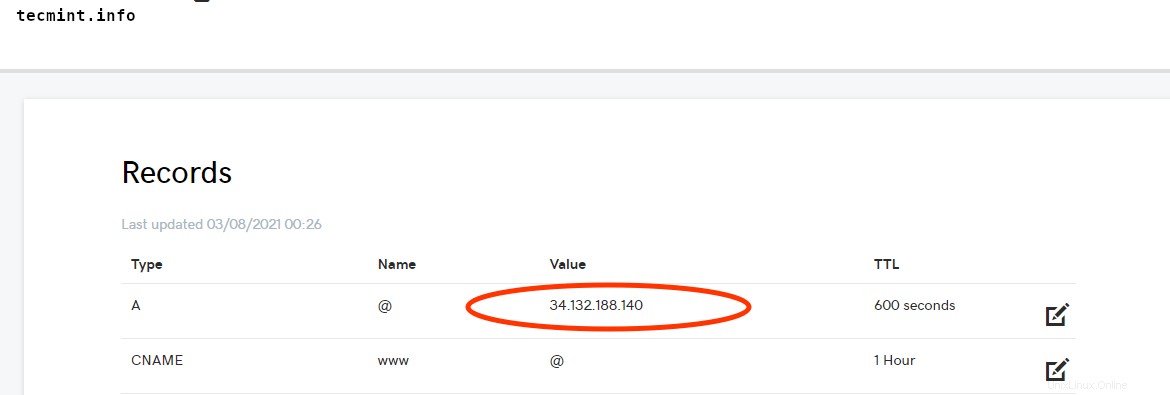
Paso 1:Instale EPEL Repo en Rocky Linux
Comenzamos instalando paquetes de requisitos previos que resultarán beneficiosos en el camino. Instalaremos el EPEL repositorio y el mod_ssl paquete que es un módulo de seguridad para el servidor Apache HTTP que proporciona criptografía sólida al aprovechar SSL/TLS protocolos usando OpenSSL .
$ sudo dnf install epel-release mod_ssl
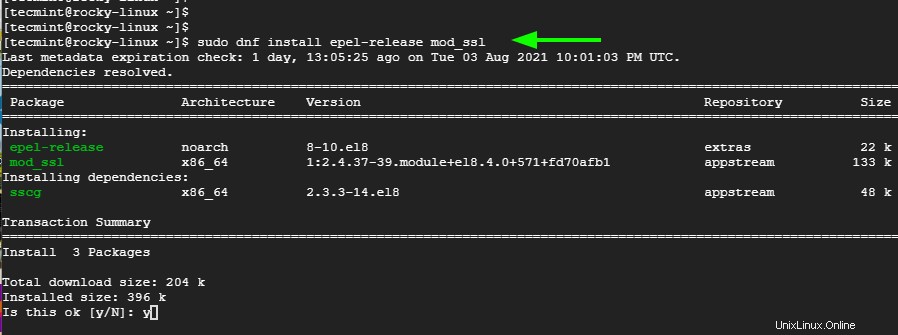
Paso 2:Instale Certbot en Rocky Linux
Ahora instalemos Certbot – es un cliente que obtiene el certificado SSL de la autoridad de Let’s Encrypt y automatiza su instalación y configuración. Esto elimina el dolor y el ajetreo de realizar todo el proceso manualmente.
$ sudo dnf install certbot python3-certbot-apache
Certbot ahora está completamente instalado y bien configurado.
Paso 3:Instalación de un certificado SSL para Apache en Rocky Linux
El último paso es recuperar e instalar el Certificado SSL de Let's Encrypt . Para lograr esto, ejecute el comando:
$ sudo certbot --apache
Esto pone en marcha una serie de avisos. Primero, se le pedirá que proporcione su dirección de correo electrónico. A continuación, hojee los Términos de servicio en la URL proporcionada y presione 'Y' para aceptar los Términos y presione ENTRAR .
A continuación, se le preguntará si está dispuesto a compartir su dirección de correo electrónico con EFF (Fundación Frontera Electrónica ), que es el socio fundador de Let's Encrypt.
Al compartir su dirección de correo electrónico, se suscribirá a noticias, campañas y otras actualizaciones sobre la organización. Si se siente cómodo proporcionando su dirección de correo electrónico, presione 'Y' , de lo contrario, presione 'N' y presiona ENTRAR .
El siguiente mensaje le proporcionará una lista de dominios basada en la configuración de su servidor web y le preguntará en cuál prefiere habilitar HTTPS. Puede elegir '1' o '2' . Pero para uniformidad, simplemente presione ENTER para habilitar HTTPS en todos los dominios.
Certbot finalizará la instalación y configuración de Let's Encrypt y guardará las claves de seguridad en /etc/letsencrypt/live/yourdomain/ camino.
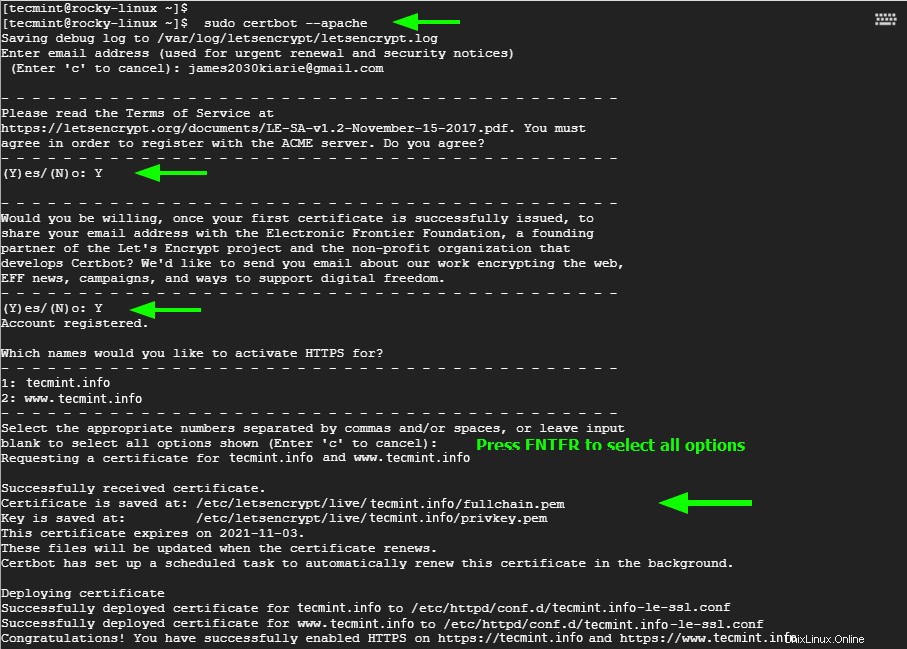
Si todo salió según lo planeado, se mostrará el resultado.
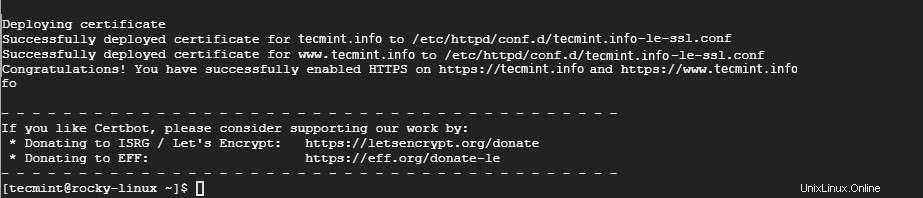
Paso 4:Renovación automática del certificado SSL para Apache en Rocky Linux
Certbot proporciona un script para renovar el certificado solo unos días antes de su vencimiento. Puede realizar una ejecución en seco para probar el script como se muestra.
$ sudo certbot renew --dry-run
Ahora, para automatizar la renovación del certificado por el script, edite el crontab.
$ crontab -e
Especifique el trabajo cron que se muestra y guarde los cambios.
0 * * * * /usr/sbin/certbot-auto renew
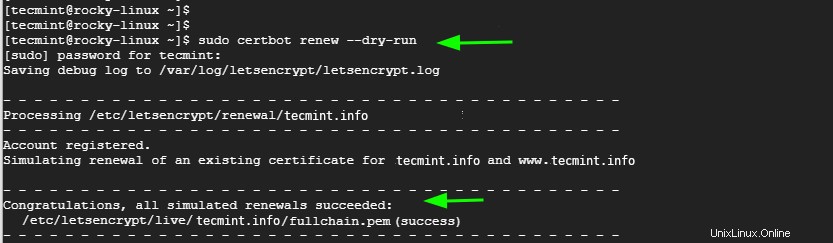
Paso 4:verificar el certificado SSL de Apache en Rocky Linux
Para confirmar que su sitio está encriptado, simplemente diríjase a su navegador y vuelva a cargar su sitio web. Esta vez, debería ver un icono de candado justo antes de la URL del sitio web.

Para recopilar más detalles, haga clic en el icono y haga clic en 'Certificado ’ en el menú que aparece.
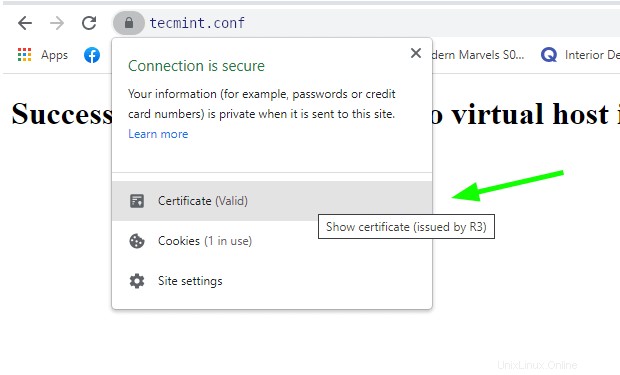
Esto completa todos los detalles del certificado tal como se proporciona.
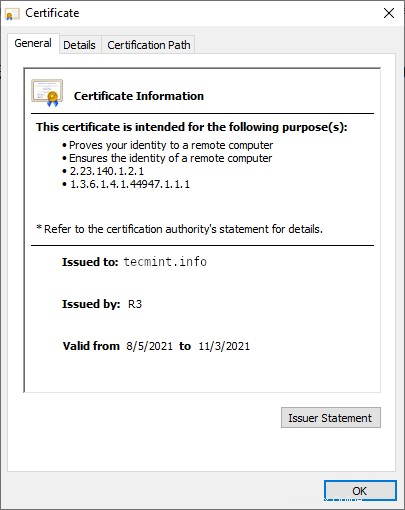
Puede probar la solidez de su certificado dirigiéndose a la prueba de SSL Labs . Proporcione la URL del sitio web o el nombre de dominio y presione ENTRAR .
Deberías obtener una A calificación como se indica aquí.
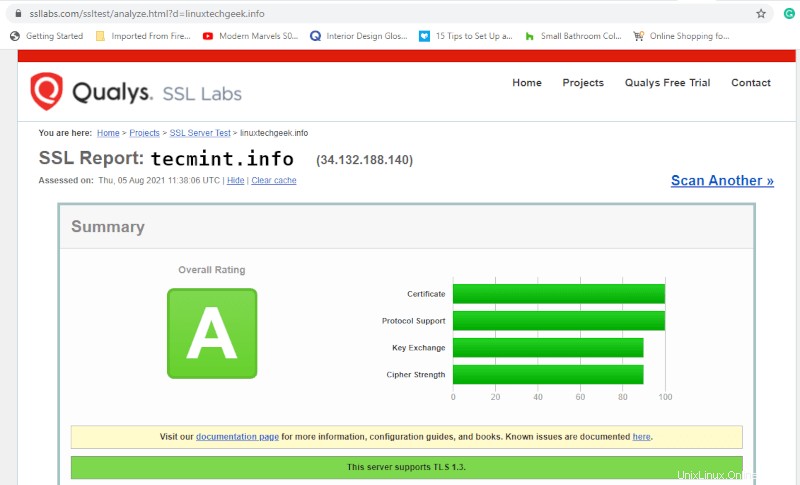
Conclusión
Si ha llegado hasta aquí, debería estar en condiciones de cifrar su Apache servidor web usando el certificado Let's Encrypt SSL aprovechando el cliente Certbot de EFF.